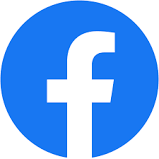รีโมทเข้า EnGenius Controller ผ่าน FitXpress Cloud
Tags: fitxpress cloud, fitcontroller, ews356-fit, ews357-fit, ews377-fit, ews850-fit, engenius, access point, fitxpress
การรีโมทเชื่อมต่อไป FitController ผ่าน FitXpress Cloud
สินค้า รุ่น สเป็ก งานโครงการ ติดต่อไลน์: 0897993376
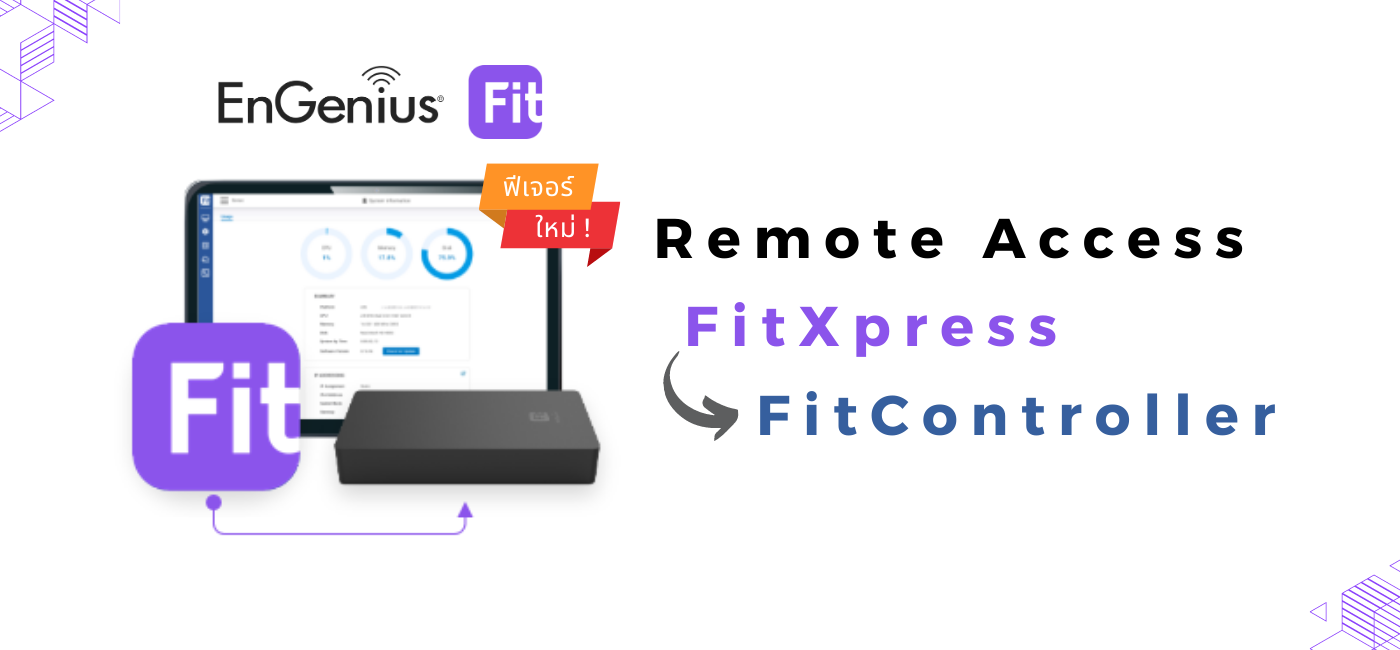
ฟีเจอร์ใหม่ สำหรับผู้ใช้งาน FitController ในการจัดการอุปกรณ์ อัพเดทระบบซอร์ฟแวร์เวอร์ชั่นใหม่ (1.3.5) สามารถเปิดใช้งานฟีเจอร์ Remote Access จากภายนอก ไปยังอุปกรณ์ได้ง่าย นอกจากนี้ยังสามารถตรวจสอบการทำงานของ AP และ Switch ผ่าน FitXpress ได้อีกด้วย โดยทำตามขั้นตอนดังนี้
เข้าสู่ระบบ FitXpress ผ่าน Web Portal
ขั้นตอนที่ 1 : เข้าเมนู FitController
- เปิด browser ที่ใช้งาน พิมพ์ URL: https://fit.engenius.ai
- Login เข้าสู่ระบบที่ทำการสร้างไว้ *หากไม่มีให้ทำการสร้างบัญชี คลิ๊ก
- คลิ๊กเมนู FitController เพื่อทำการเพิ่มอุปกรณ์
.png)
ขั้นตอนที่ 2 : เพิ่มอุปกรณ์
- คลิ๊ก "(+)" เพื่อทำการเพิ่มอุปกรณ์
.png)
ขั้นตอนที่ 3 : เพิ่มอุปกรณ์
- คลิ๊ก "Add Device" เพื่อทำการเพิ่มอุปกรณ์
- ระบุ Serial Number อุปกรณ์ จากนั้น คลิ๊ก "Next"
.png)
ขั้นตอนที่ 4 : ระบุชื่ออุปกรณ์
- ระบุชื่ออุปกรณ์ที่ต้องการ จากนั้น คลิ๊ก "Next"
- คลิ๊ก "Manage the Network" เพื่อเริ่มใช้งาน
.png)
เข้าสู่ระบบ FitController ผ่าน Web Portal
ขั้นตอนที่ 1 : SIGN IN FitController
- คลิ๊ก "SIGN IN" เข้าสู่ระบบ FitController เพื่อเปิดใช้การทำงาน Remote Access
*หากไม่ทราบวิธีการใช้งาน หรือเป็นผู้ใช้ใหม่ คลิ๊ก
.png)
ขั้นตอนที่ 2 : Enable Remote Access *หากไม่พบเมนู ให้ข้ามไปทำขั้นตอนต่อไป
- คลิ๊ก "Remote Access" และคลิ๊ก "Enable Remote Access" เพื่อเปิดใช้งานฟีเจอร์
.png)
ขั้นตอนที่ 3 : System Information
- คลิ๊ก "System Information" เพื่อตรวจสอบสถานะของอุปกรณ์ หรือ คลิ๊ก "Check for update" เพื่อทำการอัพเดทระบบ กรณีมี ซอร์ฟแวร์ เวอร์ชั่นใหม่
.png)
เมื่อทำตามขั้นตอนดังกล่าวเรียบร้อย จะพบว่าอุปกรณ์ (FitController) ที่ทำการเพิ่มไว้บน FitXpress อยู่ในสถานะ Online และพร้อมใช้งานแล้ว
.png)





.png)